Das Ziel dieses Handbuchs ist es, zu zeigen, wie das Java Development Kit (JDK) unter Kali Linux installiert wird. Dies wird von Java-Entwicklern und -Programmierern benötigt, um Java-Anwendungen zu kompilieren und auszuführen. Es ist auch für Sicherheitstools erforderlich, die in Java erstellt wurden.
In diesem Tutorial lernen Sie:
- So installieren Sie Java JDK in Kali Linux
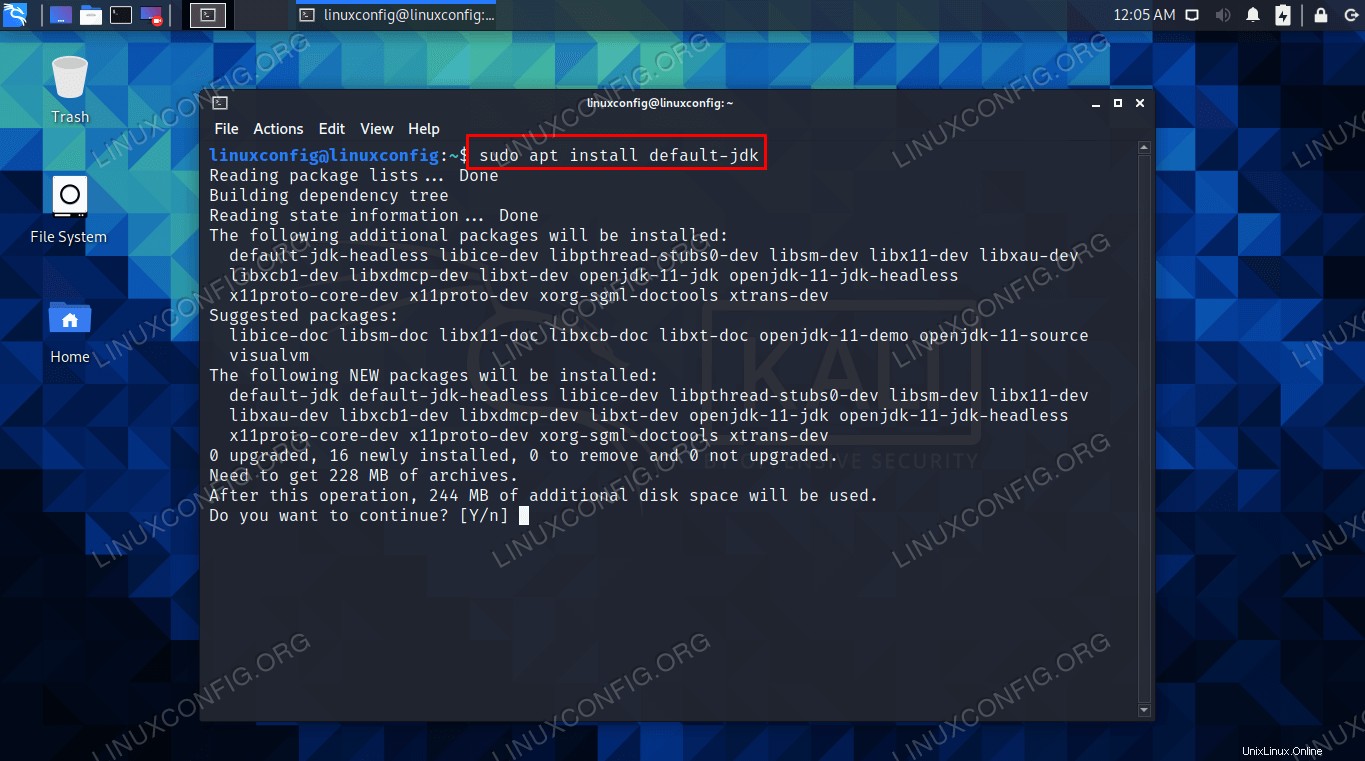 Installieren von Java JDK über die Befehlszeile unter Kali Linux
Installieren von Java JDK über die Befehlszeile unter Kali Linux | Kategorie | Anforderungen, Konventionen oder verwendete Softwareversion |
|---|---|
| System | Kali-Linux |
| Software | Java-JDK |
| Andere | Privilegierter Zugriff auf Ihr Linux-System als root oder über sudo Befehl. |
| Konventionen | # – erfordert, dass bestimmte Linux-Befehle mit Root-Rechten ausgeführt werden, entweder direkt als Root-Benutzer oder durch Verwendung von sudo Befehl$ – erfordert, dass bestimmte Linux-Befehle als normaler, nicht privilegierter Benutzer ausgeführt werden |
Java JDK auf Kali installieren
Öffnen Sie ein Befehlszeilenterminal und führen Sie die folgenden Schritte aus, um Java zu installieren. Anschließend testen wir die Installation, indem wir die Java-Version überprüfen und ein Testprogramm kompilieren.
- Verwenden Sie den apt-Paketmanager, um die Repositorys Ihres Systems zu aktualisieren und das standardmäßige JDK-Paket zu installieren.
$ sudo apt update $ sudo apt install default-jdk
Wenn Sie eine bestimmte Version des JDK installieren möchten, verwenden Sie den folgenden Befehl, um genau nach dem gewünschten Paket zu suchen. Dadurch werden alle zur Installation verfügbaren JDK-Pakete angezeigt.
$ sudo apt-cache search openjdk
- Sobald der Vorgang abgeschlossen ist, können Sie die Java-Installation mit dem folgenden Befehl überprüfen.
$ java --version
- Zur weiteren Überprüfung, ob Sie Java-Programme kompilieren und ausführen können, versuchen Sie, ein Java-Hello-World-Programm zu kompilieren.
- Um zwischen Java-Versionen zu wechseln, führen Sie die folgenden beiden Befehle aus, während Sie die gewünschte Java-Version auswählen.
$ sudo update-alternatives --config java $ sudo update-alternatives --config javac
Abschlussgedanken
In diesem Handbuch haben wir gesehen, wie man Java JDK unter Kali Linux installiert. Wir haben auch gesehen, wie man die Installation mit einem Java-Befehl und dem Hello World-Programm testet, sowie den Vorgang zum Wechseln zwischen installierten Java-Versionen.